W App Store jest wiele aplikacji pocztowych innych firm, ale własna aplikacja Apple, Mail, działa doskonale dla większości ludzi. Niestety zdarzają się sytuacje, w których aplikacja Mail działa i nie działa poprawnie i wyświetla albo nie ma tematu, albo „ta wiadomość nie zawiera treści”.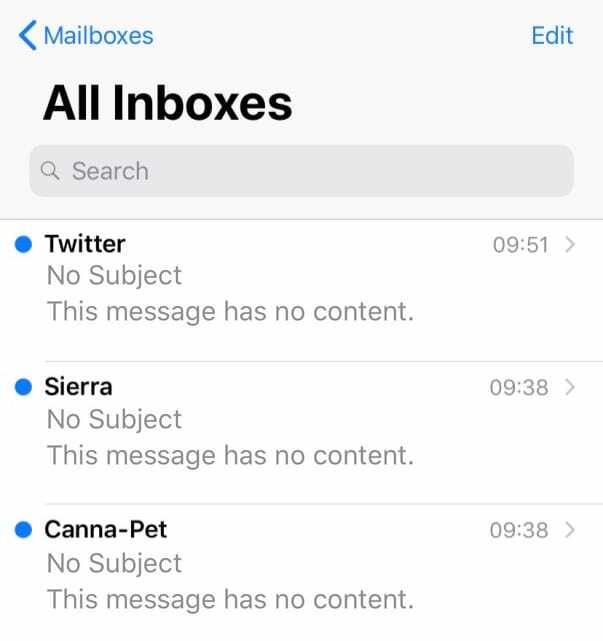
W szczególności wielu naszych czytelników i innych użytkowników Apple często zgłasza wiadomości e-mail z informacją: „Ta wiadomość ma brak zawartości." Wiadomości e-mail są wyświetlane jako nieprzeczytane i często zawierają również brak tematu, brak nadawcy, a czasami datę “1969-12-31”.
W pilnych sprawach możesz przejść do komputera, aby po prostu wyświetlić e-maile za pomocą przeglądarki internetowej i następnie wykonaj te kroki rozwiązywania problemów, aby rozwiązać problem w aplikacji Mail na iPhonie, iPadzie lub iPoda.
Zawartość
- rekomendowane lektury
- Wymuś zamknięcie aplikacji pocztowej i ponowne uruchomienie
- Usuń kosz swojego e-maila
- Wykonaj twardy reset
- Dokładnie sprawdź swoje ustawienia
- Usuń/dodaj ponownie konto e-mail do poczty
- Czy przekazana wiadomość e-mail jest pusta w aplikacji Mail od czasu aktualizacji systemu iOS lub iPadOS?
-
Co zrobic nastepnie?
- Powiązane posty:
rekomendowane lektury
- Jak przestać otrzymywać powiadomienia z grupowych wątków e-mail na iPhonie lub iPadzie?
- Śledź i sortuj nieodebrane wiadomości e-mail na komputerze Mac i zwiększ produktywność
- Problemy z logowaniem do Gmaila i uwierzytelnianiem w Apple Mail? Wypróbuj te wskazówki!
- Tworzenie wiadomości „Poza biurem” w Apple Mail
- Jak usunąć aplikacje ładowane po stronie, skrzynki pocztowe i profile spamu z iPhone'a i iPada?
- Rozwiązywanie problemów z pocztą i aplikacją pocztową
- Konta pocztowe nie można usunąć poprawka
- Jak naprawić nie otwierającą się pocztę na iPhonie lub iPadzie?
Według niektórych naszych czytelników ten problem może wystąpić, gdy sprawdzasz pocztę podczas zmiany strefy czasowej (na przykład podczas podróży).
Problem polega na tym, że nie ma pewnego ani jednoznacznego obejścia, ale istnieje kilka różnych opcji do wypróbowania.
Wymuś zamknięcie aplikacji pocztowej i ponowne uruchomienie
- Zamknij aplikację Mail, przesuwając w górę pasek Home Gesture lub klikając dwukrotnie przycisk Home, aby otworzyć przełącznik aplikacji
- Przesuń palcem w lewo lub w prawo, aby znaleźć aplikację Apple Mail
- Przesuń podgląd aplikacji w górę, poza górną część strony (nie ikonę aplikacji)
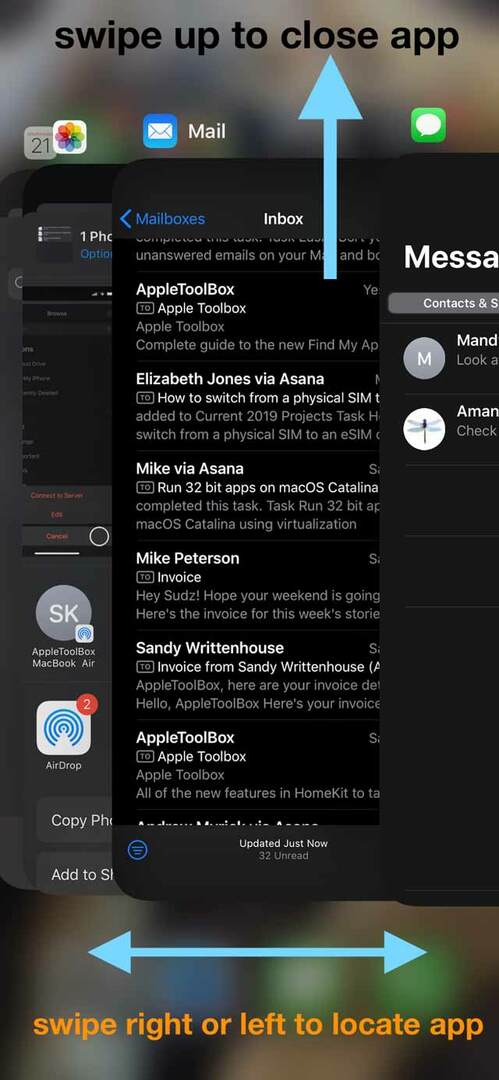
- Uruchom ponownie urządzenie
- Uruchom aplikację Mail i sprawdź, czy problem został rozwiązany
Usuń kosz swojego e-maila
Jeden z naszych czytelników, Carl, wskazał proste rozwiązanie, które sugerujemy wypróbować najpierw, zanim cokolwiek innego. I to jest proste!
Po prostu opróżnij kosz z każdego konta e-mail
- Otworzyć Aplikacja Poczta
- Uzyskiwać Skrzynki pocztowe w lewym górnym rogu
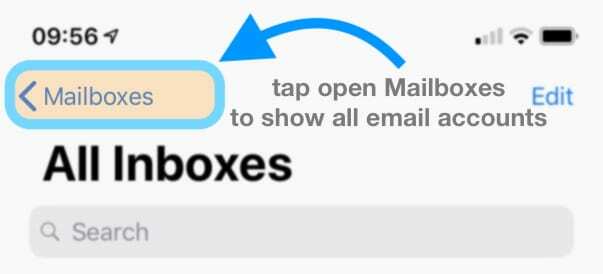
- Przewiń w dół i zlokalizuj Kosz na śmieci
- Stuknij w Kosz na śmieci otworzyć to
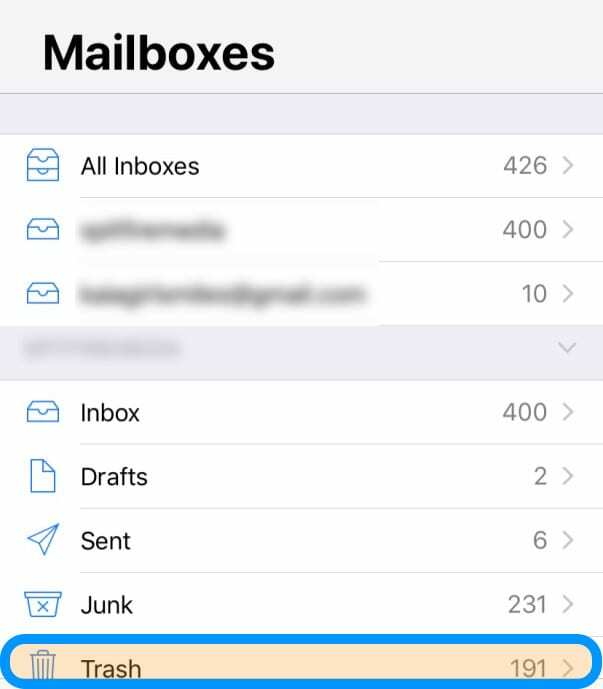
- Wybierać Edytować od prawego górnego
- Wybierz Usuń wszystko
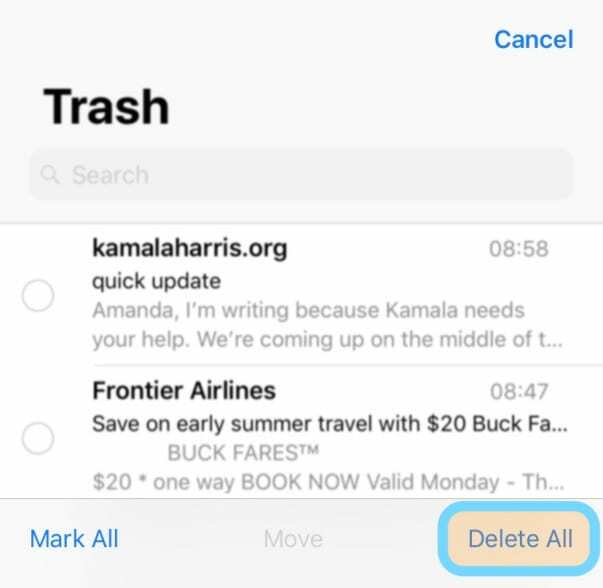
- Potwierdzać Usuń wszystko
- Powtarzać dla wszystkich kont pocztowych wymienionych w skrzynkach pocztowych
Jak mówi Carl, to proste! I dla niego ta poprawka działa za każdym razem.
Wykonaj twardy reset
Pierwsze rozwiązanie jest najłatwiejsze z tej grupy i polega na wykonaniu twardego resetu. Powszechnym błędnym przekonaniem jest to, że ludzie myślą, że „twardy reset” to „przywrócenie ustawień fabrycznych”, a tak nie jest.

Zamiast tego twardy reset, miejmy nadzieję, wybije wszystkie pajęczyny z Poczty i sprawi, że wszystko będzie działać poprawnie.
Aby wykonać twardy reset na iPadach i iPodach za pomocą przycisku Home iPhone 6S i niższych, wykonaj następujące kroki:
- Naciśnij i przytrzymaj zarówno przycisk Uśpij/Obudź, jak i przycisk Początek.
- Gdy pojawi się logo Apple, zwolnij oba przyciski.

Wymuś ponowne uruchomienie iPhone'a 7 lub iPhone'a 7 Plus
- Naciśnij i przytrzymaj przycisk zasilania po prawej stronie.
- Trzymając przycisk zasilania, naciśnij i przytrzymaj przycisk zmniejszania głośności po lewej stronie.
- Kontynuuj przytrzymywanie obu przycisków, aż ekran się cofnie i pojawi się logo Apple.

Aby wykonać twardy reset na iPadach i iPhone'ach bez przycisków Home lub iPhone 8/8 Plus, wykonaj następujące czynności:
- Szybko naciśnij i zwolnij przycisk zwiększania głośności
- Szybko naciśnij i zwolnij przycisk zmniejszania głośności
- Naciśnij i przytrzymaj przycisk boczny, aż urządzenie uruchomi się ponownie
- Zwolnij boczny przycisk

Podczas resetowania urządzenia iDevice bez przycisku Home należy pamiętać, że te czynności należy wykonać dość szybko.
Po ponownym uruchomieniu iPhone'a możesz przejść do aplikacji Poczta i sprawdzić, czy Twój e-mail znów działa. Jeśli nie, zechcesz sprawdzić następny krok.
Dokładnie sprawdź swoje ustawienia
Ten następny krok jest przeznaczony dla osób, które w aplikacji Mail używają głównie kont e-mail POP3 lub IMAP.
Przed całkowitym usunięciem kont e-mail będziesz chciał zweryfikować różne ustawienia dla tego konta.
Aby to zrobić, wykonaj następujące kroki:
- otwarty Ustawienia
- Przewiń w dół i wybierz Hasła i konta
- Wybierz konto e-mail, które chcesz sprawdzić
Po wybraniu konta e-mail będziesz chciał wybrać „Konto”. Spowoduje to wyświetlenie informacji o koncie i będziesz chciał wybrać opcję „Zaawansowane”.
W tym panelu znajdują się ustawienia zarówno dla połączeń przychodzących, jak i wychodzących, w tym SSL, port serwera i inne. Aby upewnić się, że wszystkie informacje są prawidłowe, należy zwrócić się do pomocy technicznej dostawcy usług.
Od czasu do czasu, zwłaszcza w przypadku aktualizacji oprogramowania, mogą wystąpić sytuacje, w których system iOS automatycznie przełączy te ustawienia. Powoduje to problemy i będziesz chciał ponownie sprawdzić te ustawienia, aby upewnić się, że wszystko zostało poprawnie wprowadzone.
Usuń/dodaj ponownie konto e-mail do poczty
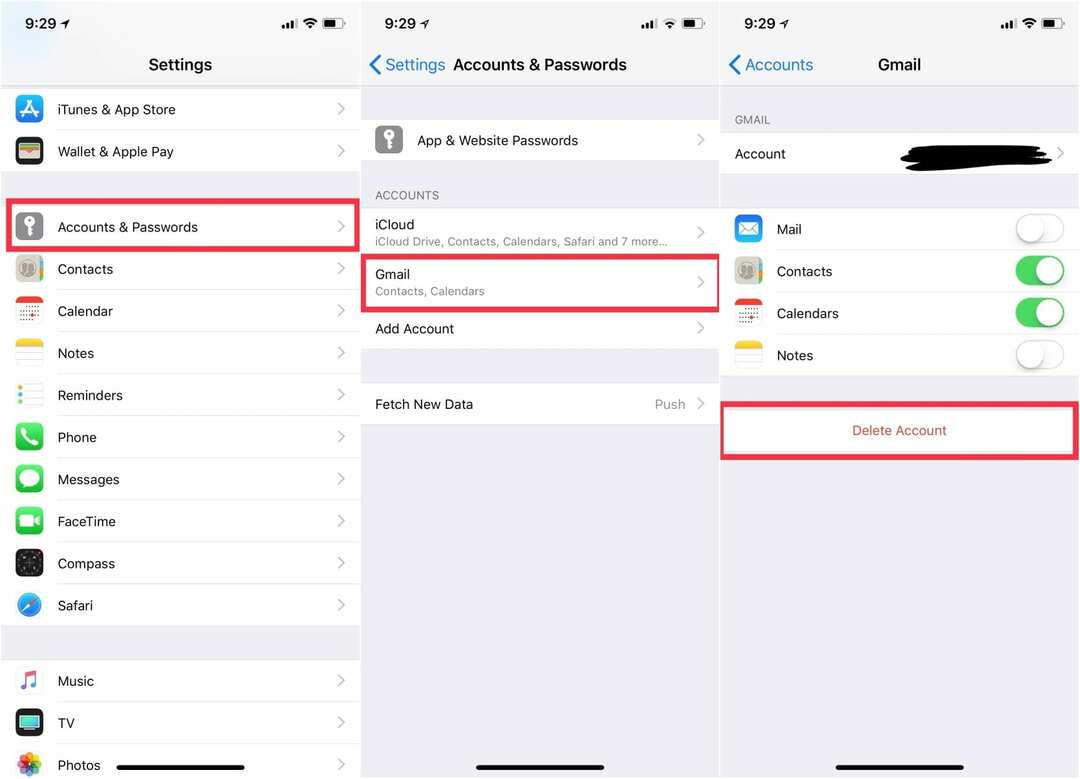
Jeśli twardy reset nie pomógł w prawidłowym działaniu aplikacji Mail, możesz być zmuszony do usunięcia kont e-mail i ponownego ich dodania.
Aby to zrobić, kroki są dość proste.
- otwarty Ustawienia
- Przewiń w dół i wybierz Hasła i konta
- Wybierz konto e-mail, które chcesz usunąć
- Uzyskiwać Usuń konto
Po wykonaniu tych czynności system iOS usunie konto e-mail, którego dotyczy problem, z aplikacji Poczta. Jeśli chcesz być bardzo dokładny, możesz ponownie uruchomić iPhone'a, aby upewnić się, że aplikacja Mail działa od nowa.
Teraz będziesz chciał ponownie dodać konto e-mail z powrotem do aplikacji Mail. Proces jest niezwykle prosty, a oto kroki:
- otwarty Ustawienia
- Przewiń w dół i wybierz Hasła i konta
- Uzyskiwać Dodaj konto
- Wstaw wszystkie istotne informacje (np. nazwę użytkownika/hasło)
Te kroki mogą być nieco bardziej żmudne, jeśli musisz użyć konta e-mail IMAP lub POP3. Przed kontynuowaniem należy dokładnie sprawdzić u usługodawcy, czy masz prawidłowe ustawienia serwera.
Czy Twój przekazana wiadomość e-mail jest pusta w aplikacji Mail od czasu aktualizacji iOS lub iPadOS?
Niektórzy czytelnicy odkryli, że po zaktualizowaniu swoich iPhone'ów lub iPadów za każdym razem, gdy przekazują komuś wiadomość e-mail, wiadomość jest pusta! Dodatkowo niektórzy ludzie odkryli, że podczas przekazywania wiadomości e-mail z załącznikami czasami te załączniki nie były dołączane do wiadomości e-mail, nawet jeśli specjalnie je wybrali. Aby rozwiązać ten problem:
- Iść do Ustawienia > Poczta > przewiń w dół i włącz Kompletne wątki
- Odwiedzać Ustawienia > Poczta > przewiń w dół i dotknij Dołącz załączniki do odpowiedzi
- Wybierz Zawsze
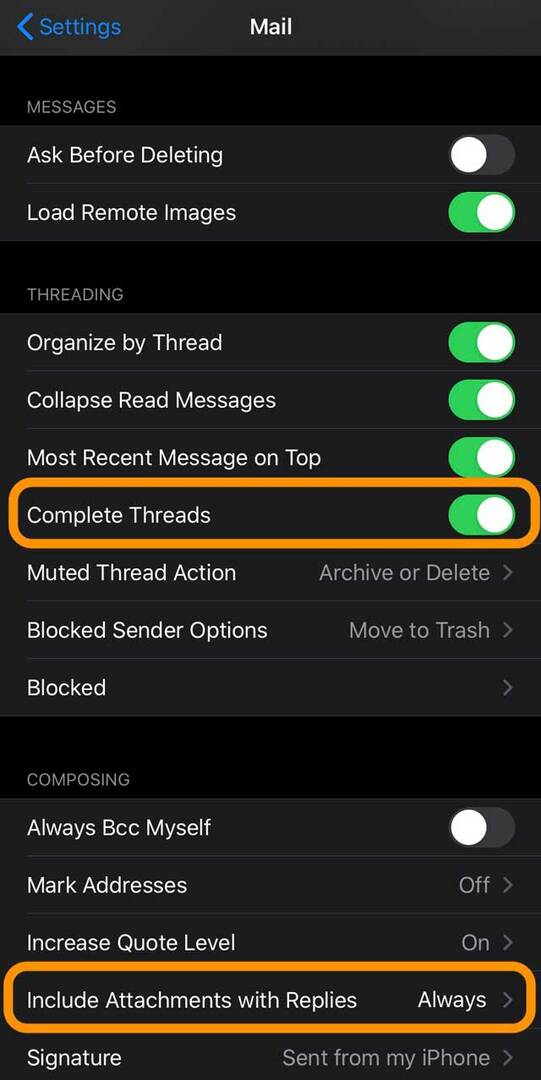
Co zrobic nastepnie?
Jeśli nic z tego nie działa, utkniesz, pod warunkiem, że chcesz pozostać przy aplikacji Mail. Jeśli jednak jesteś gotowy, aby przejść dalej, możesz sprawdzić niektóre z najlepszych aplikacji pocztowych w App Store, które mogą rozwiązać te problemy.
Oto lista niektórych z naszych ulubionych:
- Poczta lotnicza ($4.99)
- Poczta Newtona (Bezpłatna/49,99 USD subskrypcja)
- Spark przez Readdle (Darmowy)
- Microsoft Outlook (Darmowy)
- E-mail – Edison Mail (Darmowy)
Daj nam znać, jeśli napotkałeś którykolwiek z tych problemów i znalazłeś rozwiązanie. W międzyczasie poinformuj nas, jakiej aplikacji do obsługi poczty e-mail używasz i dlaczego z niej korzystasz.
Andrew jest niezależnym pisarzem mieszkającym na wschodnim wybrzeżu Stanów Zjednoczonych.
Przez lata pisał dla różnych witryn, w tym iMore, Android Central, Phandroid i kilku innych. Teraz spędza dni pracując dla firmy HVAC, a nocami dorabia jako niezależny pisarz.